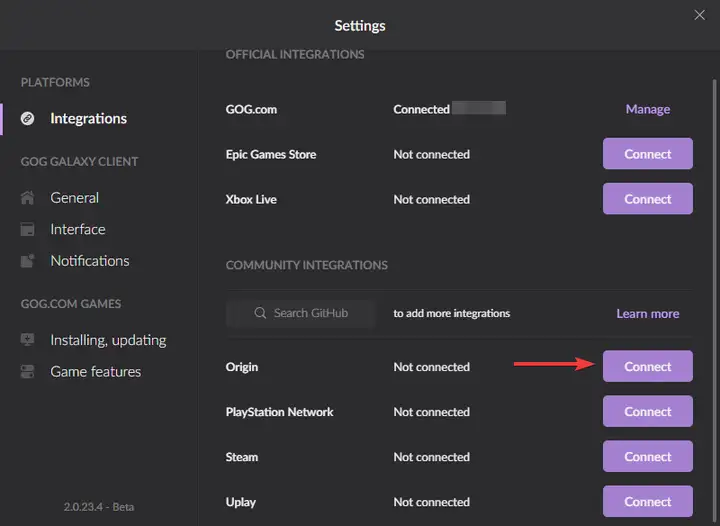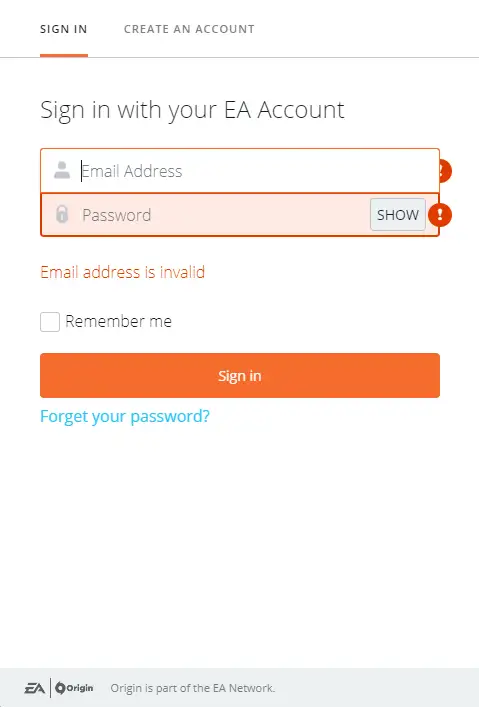So fügen Sie GOG Steam, Xbox Live und andere Spielbibliotheken hinzu
- GOG Galaxy ist eine sehr beliebte digitale Vertriebsplattform für diejenigen, die Spiele lieben.
- Sie können sogar die Spiele von anderen Plattformen darin integrieren, und wir zeigen Ihnen, wie.
- Um mehr über diese erstaunliche App zu erfahren, besuchen Sie unsere GOG-Seite.
- Sind Sie ein Fan von allem, was mit Spielen zu tun hat, besuchen Sie stattdessen unseren Gaming Hub.
Um verschiedene PC-Probleme zu beheben, empfehlen wir DriverFix: Diese Software hält Ihre Treiber am Laufen und schützt Sie so vor häufigen Computerfehlern und Hardwarefehlern. Überprüfen Sie jetzt alle Ihre Treiber in 3 einfachen Schritten:
- Laden Sie DriverFix herunter (verifizierte Download-Datei).
- Klicken Sie auf Scan starten, um alle problematischen Treiber zu finden.
- Klicken Sie auf Treiber aktualisieren, um neue Versionen zu erhalten und Systemstörungen zu vermeiden.
- DriverFix wurde diesen Monat von 502.786 Lesern heruntergeladen.
Die GOG- Plattform von CD PROJEKT RED war ein großer Erfolg bei Gaming-Enthusiasten, insbesondere bei Fans älterer Titel oder bei Fans von DRM- freien Spielen.
Ihre Plattform brachte schließlich eine Desktop-App namens GOG Galaxy hervor, die schließlich wuchs und sich zu dem entwickelte, was wir heute als GOG Galaxy 2.0 kennen.
Die Plattform ist unglaublich zuverlässig und unterscheidet sich nicht von anderen digitalen Vertriebsplattformen wie Steam, Epic Games Store, Xbox Live und anderen.
Bei so vielen verfügbaren Plattformen sind jedoch nicht viele Spieler mit einem Dutzend Spielebibliotheken zufrieden, die auf unzählige Apps verteilt sind.
Aus diesem Grund hat GOG Galaxy eine Möglichkeit implementiert, die meisten anderen wichtigen Plattformen in seine eigenen zu integrieren, sodass Sie alle Ihre Spiele in einem einzigen Menü haben können.
Folgende Plattformen werden unterstützt:
Mit der vorliegenden Möglichkeit zeigen wir Ihnen genau, wie Sie alle Ihre Spielebibliotheken in GOG Galaxy 2.0 zusammenführen können.
Wie integriere ich andere digitale Plattformen in GOG Galaxy?
- Registrieren Sie sich bei GOG Galaxy 2.0, laden Sie es herunter und installieren Sie es
- Starten Sie GOG Galaxy
- Drücken Sie die Zahnradtaste in der oberen linken Ecke des Menüs
- Wählen Sie Einstellungen
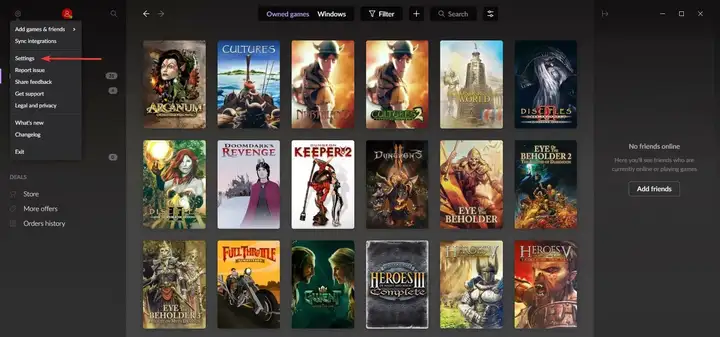
- Wechseln Sie zur Registerkarte Integrationen
- Klicken Sie neben allen Plattformen, die Sie zu GOG Galaxy hinzufügen möchten, auf Verbinden
![So fügen Sie GOG Steam, Xbox Live und andere Spielbibliotheken hinzu]()
- Sie werden dann mit einer Bestätigungsnachricht gefragt, ob Sie damit einverstanden sind, GOG Galaxy Zugriff auf Ihre Anmeldeinformationen zu gewähren
- Drücken Sie Connect erneut
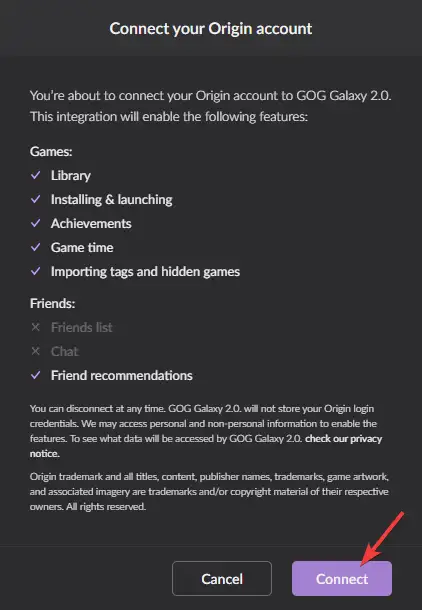
- Melden Sie sich bei der Zielspielplattform an, um die Integration abzuschließen.
![So fügen Sie GOG Steam, Xbox Live und andere Spielbibliotheken hinzu]()
Ihre Spielebibliothek sollte jetzt auch alle Titel enthalten, die auf Ihren anderen Plattformen registriert wurden.
Dinge, die Sie bei dieser Methode beachten sollten:
Sie müssen sich jetzt nicht mehr um die Suche nach Spielen kümmern, da GOG Galaxy auch separate Registerkarten für jede Plattform eines Drittanbieters erstellt.
Beachten Sie, dass diese Integration größtenteils visuell ist, da durch Drücken der Download-Schaltfläche eines Spiels eines Drittanbieters in GOG Galaxy die Installation weiterhin über die ursprüngliche Plattform erfolgt.
Wenn Sie in den folgenden Screenshots auf Command on Conquer Tiberian Sun installieren klicken, wird die Installation weiterhin über Origin durchgeführt.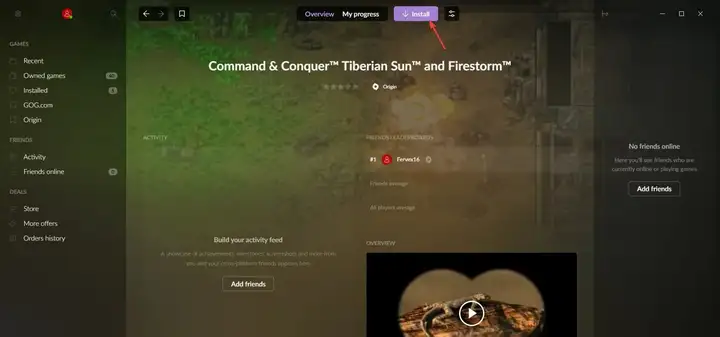
Sie können GOG Galaxy jederzeit trennen und Sie können sicher sein, dass GOG Galaxy Ihre Anmeldeinformationen von Drittanbietern in keiner Weise speichert.
Wenn Sie diese Schritte ausführen, sollten Sie nun in der Lage sein, alle Ihre Spielebibliotheken in einem einzigen Menü zusammenzufassen, um einen besseren Überblick darüber zu erhalten, welche Titel Sie im Laufe der Jahre angehäuft haben.
Denken Sie, dass diese Funktion praktisch ist? Lassen Sie uns wissen, wie sehr Ihnen diese Zentralisierung der Spielbibliothek gefällt, indem Sie uns im Kommentarbereich unten eine Nachricht hinterlassen.